怎样彻底关掉win11实时保护 win11关闭实时保护步骤
更新时间:2024-12-25 13:52:56作者:xtyang
Win11的实时保护是系统中一项重要的安全功能,但有时候我们可能需要临时关闭它,例如在安装某些软件或进行系统优化时,那么怎样彻底关掉Win11的实时保护呢?下面我们来看一下具体的操作步骤。
win11关闭实时保护方法介绍:
1、首先我们点击打开设置。
2、点击左边的隐私与安全性。

3、接着点击Windows安全中心。
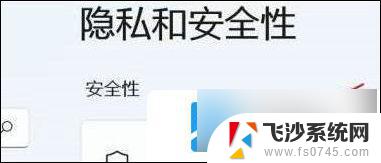
4、随后点击保护区域第一项。
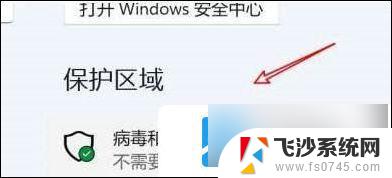
5、然后点击设置管理项。
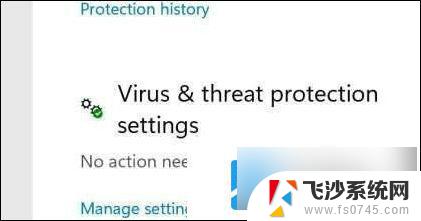
6、最后点击关闭实时保护的开关即可。

以上就是怎样彻底关掉win11实时保护的全部内容,碰到同样情况的朋友们赶紧参照小编的方法来处理吧,希望能够对大家有所帮助。
怎样彻底关掉win11实时保护 win11关闭实时保护步骤相关教程
-
 win11实时保护怎么彻底关闭 win11关闭实时保护详细教程
win11实时保护怎么彻底关闭 win11关闭实时保护详细教程2025-01-05
-
 win11彻底关闭windows实时保护 win11关闭实时保护教程
win11彻底关闭windows实时保护 win11关闭实时保护教程2024-10-15
-
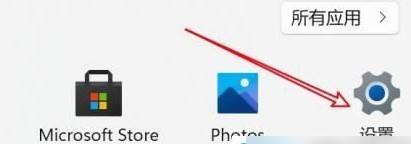 win11实时保护关永久关闭 win11永久关闭实时保护的步骤
win11实时保护关永久关闭 win11永久关闭实时保护的步骤2024-10-20
-
 win11的实时保护怎么关 Win11实时保护关闭步骤
win11的实时保护怎么关 Win11实时保护关闭步骤2025-01-11
- 电脑win11实时保护怎么关 win11关闭实时保护步骤
- win11实时保护怎么关闭。 win11实时保护关闭方法详解
- win11如何关闭windows实时保护 win11实时保护关闭方法分享
- win11系统实时保护永久关闭 win11关闭实时保护的方法
- 关闭实时保护win11 win11实时保护关闭后自己就开了怎么处理
- win11安全中心实时保护关闭了自动打开 win11实时保护自动关闭解决方法
- win11摄像头开启 Win11电脑摄像头打开方法
- win11怎么开文件预览 Excel表格预览功能在哪里
- 打印机脱机win11 打印机脱机了怎么解决
- win11ltsc版本怎样卸载小组件 Win11小组件卸载步骤
- win11系统电脑总是自动重启 win11自动重启频繁教程
- win11 如何显示实时网速 笔记本显示网速的方法
win11系统教程推荐
- 1 win11 如何显示实时网速 笔记本显示网速的方法
- 2 win11触摸板关闭了 用着会自己打开 外星人笔记本触摸板关闭步骤
- 3 win11怎么改待机时间 Win11怎么调整待机时间
- 4 win11电源键关闭设置 怎么关闭笔记本上的功能键
- 5 win11设置文件夹背景颜色 Win11文件夹黑色背景修改指南
- 6 win11把搜索旁边的图片去电 微信如何关闭聊天图片搜索功能
- 7 win11电脑怎么打开蜘蛛纸牌 蜘蛛纸牌游戏新手入门
- 8 win11打开管理 Win11系统如何打开计算机管理
- 9 win11版本联想y7000风扇声音大 笔记本风扇响声大怎么办
- 10 如何设置笔记本开盖不开机 win11系统 win11翻盖开机取消方法